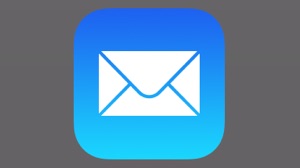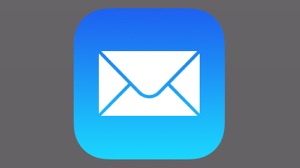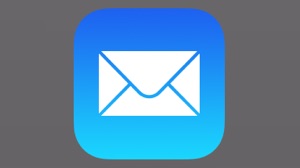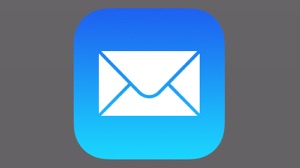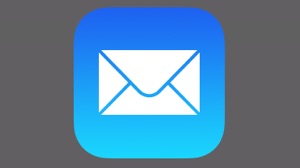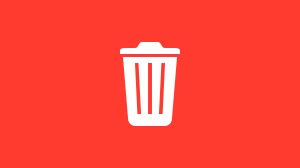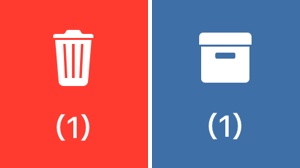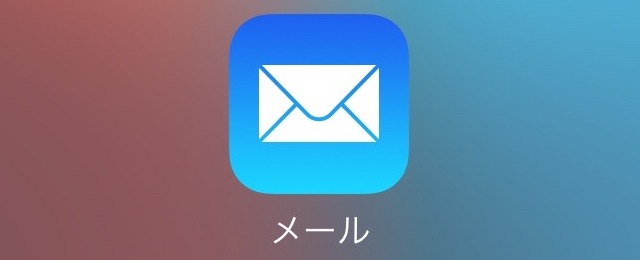
メールを1つずつ開封して処理していませんか? 実はもっと簡単に処理できる方法があります。時短にもなる小技をご紹介します。
目次
スワイプで処理
メールを軽く左にスワイプすると・・・
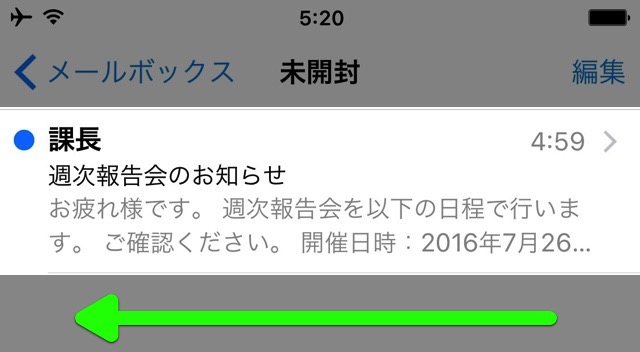
【その他】・【フラグ】・【アーカイブ(削除)】のボタンが現れます。
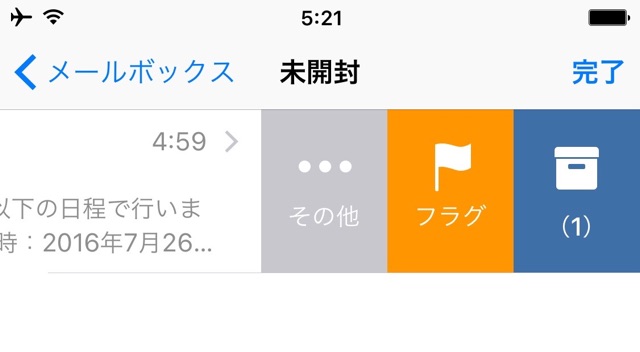
【その他】をタップすると返信・転送のほか、通知の設定・メールの移動が行えます。
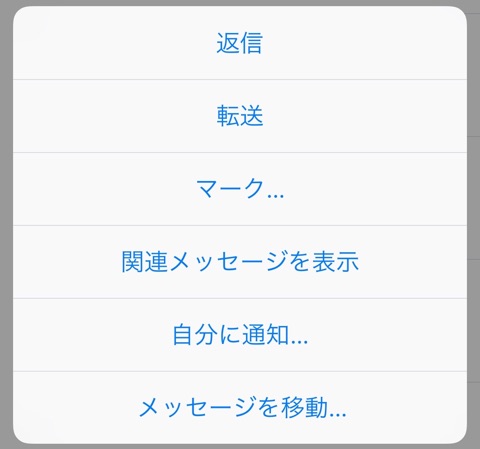
右にスワイプするとメールを既読状態にしたり、未読状態にしたりできます。勢いよくスワイプすれば、ボタンをタップしなくても状態を開封・未開封に変えられます。
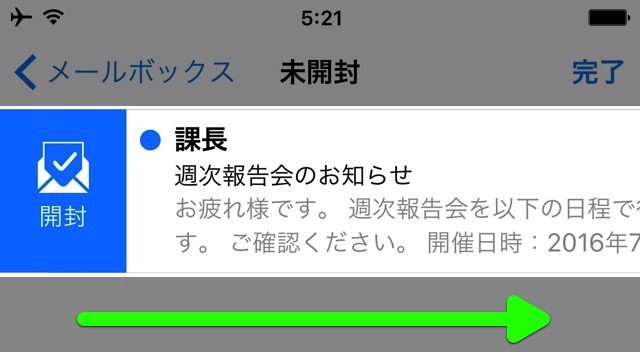
使いやすくカスタマイズ可能
スワイプで表示されるボタンはカスタマイズできます。
設定アプリを開きましょう。
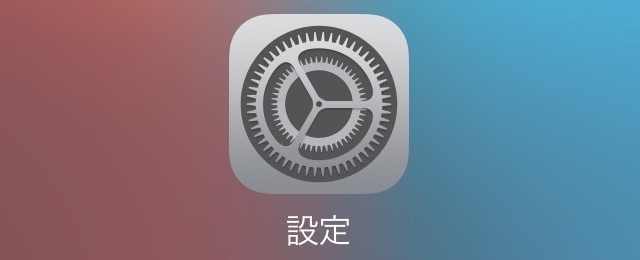
【メール】→【スワイプオプション】を開きます。

左スワイプ・右スワイプで表示されるボタンをそれぞれ変更できます。
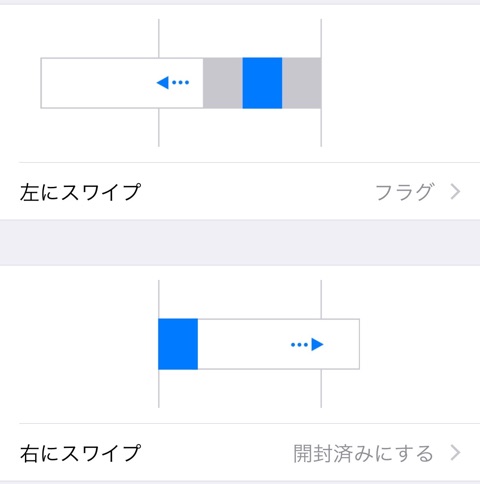
よく使う機能は【右にスワイプ】に割り当てましょう。前述の通り、勢いよく右にスワイプするだけでその機能を呼び出せるからです。
【左にスワイプ】には同様の機能がありません。
勢いよく左にスワイプすると、メールのアーカイブ(削除)が行われるよう、あらかじめ機能が割り振られているためです。
最新情報はAppBankアプリで!
もっとiPhoneを楽しむための情報がたくさんつまっていますので、ぜひお試しください!
| ・販売元: APPBANK INC. ・掲載時のDL価格: 無料 ・カテゴリ: 仕事効率化 ・容量: 10.5 MB ・バージョン: 1.0.3 |